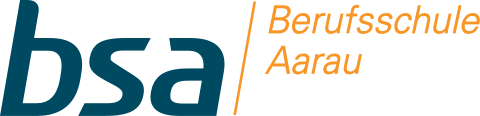
Einrichtung Laptop vor dem ersten Schultag, Ansicht Stundenplan
Checkliste vor dem ersten Schultag
Die folgenden Punkte müssen vor dem ersten Schultag erledigt werden. Gibt es Probleme, bietet die Berufsschule Aarau Kurse für die Einrichtung des Laptops an: Einrichtungshilfe Laptop.
Eine detaillierte Anleitung finden Sie auf der rechten Seite als PDF unter «Dokumente IT».
Lernende können sich mit ihren persönlichen Zugangsdaten unter "Login" der Berufsschule Aarau anmelden. Nehmen Sie hierzu Ihr Login Blatt zur Hand.
Login an der bsa: https://bsaarau.sharepoint.com/default.aspx
Bei der ersten Anmeldung muss das Initialpasswort geändert werden. Kennwortrichtlinien der Berufsschule Aarau:
- Das Passwort muss mindestens 8 Zeichen lang sein.
- Das Passwort darf nicht den Loginnamen des Lernenden (vorname.nachname@stud.bs-aarau.ch) oder mehr als zwei Zeichen enthalten, die nacheinander im Vor- oder Nachnamen vorkommen.
- Das Passwort muss Zeichen aus mindestens drei der folgenden Kategorien enthalten:
- Grossbuchstaben (A bis Z)
- Kleinbuchstaben (a bis z)
- Zahlen zur Basis 10 (0 bis 9)
- Sonderzeichen (z.B. !,$,#,%,@,usw.)
Lesen Sie die Nutzungsbedingungen durch und akzeptieren Sie diese.
Danach müssen Sie noch eine alternative Smartphonenummer oder E-Mail-Adresse hinterlegen, damit Sie ihr Passwort selbständig zurücksetzen können.
Für den Schulunterricht wird Microsoft Teams benötigt. Bitte installieren Sie diese App auf Ihrem Laptop und optional auch auf Ihrem Smartphone.
Teams Laptop: https://www.bs-aarau.ch/teams
Im Unterricht wird oft mit Word, PowerPoint und Excel gearbeitet. Installieren Sie hierzu das Microsoft 365 Paket. Während der Ausbildungszeit an der Berufsschule Aarau erhalten die Lernenden eine MS 365 Lizenz. Mit dieser Lizenz ist es möglich das komplette Paket auf max. 5 Endgeräten zu installieren.
Melden Sie sich mit ihrem Schullogin unter www.office.com an. Nun sollte die Startseite von Office angezeigt werden. Hier auf «Apps installieren» und «Microsoft 365-Apps» klicken.
Microsoft OneDrive ist ein Cloudspeicher. Alle Lernenden haben mit ihrem Schulkonto die Möglichkeit Dateien in OneDrive abzuspeichern. OneDrive kann im Browser aber auch mittels Software auf dem Notebook verwendet werden.
Öffnen Sie das Programm «OneDrive» auf Ihrem Laptop und melden Sie sich mit ihrem Schullogin an.
Melden Sie sich in Outlook an, hier können Sie die E-Mails überprüfen, welche Sie von der Berufsschule erhalten.
BSA Webmail:
www.bs-aarau.ch / Portal Lernende / Webmail
Weitere Software
Die Adobe-Palette können Sie bei uns vergünstigt beziehen. Weitere Informationen dazu finden Sie unter Allgemein Lernende.
